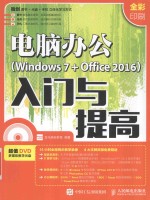
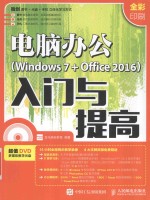
电脑办公 Windows7+Office2016 入门与提高 全彩印刷版PDF电子书下载
- 电子书积分:10 积分如何计算积分?
- 作 者:龙马高新教育编著
- 出 版 社:北京:人民邮电出版社
- 出版年份:2016
- ISBN:9787115432100
- 页数:226 页
第1章 电脑办公基础 2
1.1 认识电脑办公 2
1.1.1 电脑办公的优势 2
1.1.2 如何掌握电脑办公 2
1.2 电脑办公的硬件平台 3
1.2.1 电脑的基本硬件设备 3
1.2.2 电脑接口的连接 4
1.2.3 其他常用的办公设备 5
1.3 电脑办公的系统平台 6
1.4 电脑办公的软件平台 7
1.4.1 电脑办公常用软件 7
1.4.2 软件的安装与卸载 10
1.5 鼠标和键盘的高效配合 12
高手私房菜 12
技巧1:怎样用左手操作鼠标 13
技巧2:安装更多字体 13
第2章 Windows 7的基本操作 16
2.1 Windows 7桌面的组成 16
2.1.1 桌面背景 16
2.1.2 图标 16
2.1.3 【开始】菜单按钮 17
2.1.4 快速启动工具栏 18
2.1.5 任务栏 19
2.2 桌面图标 19
2.2.1 添加桌面图标 19
2.2.2 将程序的快捷方式添加到桌面 20
2.2.3 删除桌面图标 20
2.2.4 设置桌面图标的大小和排列方式 21
2.3 桌面小工具 21
2.3.1 添加桌面小工具 21
2.3.2 移除桌面小工具 22
2.4 窗口 22
2.4.1 认识Windows窗口 22
2.4.2 窗口的基本操作 23
2.5 文件和文件夹的管理 24
2.5.1 认识文件和文件夹 25
2.5.2 打开/关闭文件或文件夹 25
2.5.3 更改文件或文件夹的名称 26
2.5.4 复制/移动文件或文件夹 26
2.5.5 隐藏/显示文件或文件夹 27
2.6 桌面的个性化设置 28
2.6.1 设置主题 28
2.6.2 将照片设置为桌面背景 29
2.7 实战演练——设置用户账户 30
高手私房菜 30
技巧1:快速显示桌面 32
技巧2:设置屏幕保护程序 32
第3章 轻松学打字 34
3.1 正确的指法操作 34
3.1.1 手指的基准键位 34
3.1.2 手指的正确分工 34
3.1.3 正确的打字姿势 35
3.1.4 按键的敲打要领 35
3.2 输入法的管理 36
3.2.1 挑选合适的输入法 36
3.2.2 安装与删除输入法 36
3.2.3 输入法的切换 38
3.2.4 设置默认输入法 38
3.3 拼音打字 39
3.3.1 使用简拼、全拼混合输入 39
3.3.2 中英文混合输入 39
3.3.3 拆字辅助码的输入 40
3.3.4 快速插入当前日期和时间 41
3.4 实战演练——使用拼音输入法写一封信 41
高手私房菜 43
技巧1:使用软键盘输入特殊符号 43
技巧2:造词 44
第4章 制作Word文档 46
4.1 新建与保存Word文档 46
4.1.1 新建文档 46
4.1.2 保存文档 47
4.2 内容输入 49
4.2.1 输入文本 49
4.2.2 输入日期和时间 49
4.3 文本的基本操作 50
4.3.1 选择文本 50
4.3.2 移动和复制文本 51
4.3.3 查找和替换文本 51
4.3.4 删除文本 52
4.3.5 撤销和恢复 52
4.4 设置字体外观 53
4.4.1 设置字体格式 53
4.4.2 设置字符间距 54
4.4.3 设置文字效果 55
4.5 设置段落样式 55
4.5.1 段落的对齐方式 55
4.5.2 段落的缩进 56
4.5.3 段落间距及行距 57
4.6 使用项目符号和编号 57
4.7 插入图片 58
4.7.1 插入本地图片 58
4.7.2 插入联机图片 60
4.8 插入表格 61
4.8.1 插入表格 61
4.8.2 绘制表格 63
4.9 实战演练——制作教学课件 64
高手私房菜 67
技巧1:自动更改大小写字母 67
技巧2:使用【Enter】键增加表格行 68
技巧3:去除附加字符的格式 68
第5章 Word的高级排版 70
5.1 页面设置 70
5.1.1 设置页边距 70
5.1.2 设置纸张方向和大小 71
5.1.3 设置分栏 71
5.2 样式 72
5.2.1 查看和显示样式 72
5.2.2 应用样式 72
5.2.3 自定义样式 73
5.2.4 修改和删除样式 74
5.3 格式刷的使用 74
5.4 设置页眉和页脚 75
5.4.1 插入页眉和页脚 75
5.4.2 插入页码 76
5.5 设置大纲级别 77
5.6 创建目录 78
5.7 实战演练——排版毕业论文 80
高手私房菜 83
技巧1:指定样式的快捷键 83
技巧2:删除页眉分割线 84
第6章 制作Excel工作表 86
6.1 创建工作簿 86
6.2 工作表的基本操作 87
6.2.1 新建工作表 87
6.2.2 选择单个或多个工作表 88
6.2.3 重命名工作表 88
6.2.4 移动或复制工作表 89
6.3 单元格的基本操作 91
6.3.1 选择单元格和单元格区域 91
6.3.2 合并与拆分单元格 92
6.3.3 选择行和列 93
6.3.4 插入/删除行和列 93
6.3.5 调整行高和列宽 94
6.4 输入和编辑数据 95
6.4.1 输入文本数据 95
6.4.2 输入常规数值 96
6.4.3 输入日期和时间 97
6.4.4 输入货币型数据 98
6.4.5 快速填充数据 98
6.4.6 编辑数据 99
6.5 设置单元格 100
6.5.1 设置对齐方式 100
6.5.2 设置边框和底纹 100
6.5.3 设置单元格样式 101
6.5.4 快速套用表格样式 101
6.6 使用插图 102
6.6.1 插入图片 102
6.6.2 插入自选图形 103
6.6.3 插入SmartArt图形 104
6.7 插入图表 105
6.7.1 创建图表 105
6.7.2 编辑图表 106
6.7.3 美化图表 107
6.7.4 插入迷你图 108
6.8 实战演练——制作员工差旅报销单 109
高手私房菜 112
技巧1:删除最近使用过的工作簿记录 112
技巧2:创建组合图表 112
第7章 Excel的数据计算与管理 114
7.1 认识公式与函数 114
7.1.1 公式的概念 114
7.1.2 函数的概念 114
7.1.3 函数的分类和组成 114
7.2 常用函数的使用 116
7.2.1 文本函数 116
7.2.2 逻辑函数 117
7.2.3 财务函数 117
7.2.4 日期和时间函数 118
7.2.5 查找与引用函数 118
7.2.6 数学与三角函数 119
7.3 数据的筛选 120
7.3.1 自动筛选 120
7.3.2 高级筛选 121
7.4 数据的排序 122
7.4.1 单条件排序 122
7.4.2 多条件排序 123
7.4.3 自定义排序 123
7.5 使用条件样式 124
7.6 设置数据的有效性 126
7.7 数据的合并运算 126
7.8 数据的分类汇总 127
7.8.1 简单分类汇总 127
7.8.2 多重分类汇总 128
7.9 数据透视表 129
7.9.1 创建数据透视表 130
7.9.2 编辑数据透视表 130
7.9.3 美化数据透视表 131
7.10 数据透视图 132
7.10.1 创建数据透视图 132
7.10.2 编辑数据透视图 133
7.11 实战演练——制作员工年度考核表 134
高手私房菜 137
技巧1:逻辑函数间的混合运用 137
技巧2:用合并计算核对多表中的数据 138
第8章 制作PPT演示文稿 140
8.1 幻灯片的基本操作 140
8.1.1 创建新的演示文稿 140
8.1.2 添加幻灯片 141
8.1.3 删除幻灯片 141
8.1.4 复制幻灯片 142
8.1.5 移动幻灯片 142
8.2 添加和编辑文本 142
8.2.1 使用文本框添加文本 143
8.2.2 使用占位符添加文本 143
8.2.3 选择文本 144
8.2.4 移动文本 144
8.2.5 复制、粘贴文本 144
8.3 设置字体格式 145
8.3.1 设置字体及颜色 145
8.3.2 使用艺术字 146
8.4 设置段落格式 147
8.4.1 对齐方式 147
8.4.2 段落文本缩进 147
8.5 插入对象 148
8.5.1 插入表格 148
8.5.2 插入图片 149
8.5.3 插入自选图形 149
8.5.4 插入图表 150
8.6 母版视图 151
8.7 实战演练——设计年终总结报告PPT 153
高手私房菜 157
技巧1:站在观众的角度设计PPT 157
技巧2:对演示文稿应用多个幻灯片主题 157
技巧3:减少文本框的边空 158
第9章 幻灯片的设计与放映 160
9.1 设计幻灯片的背景与主题 160
9.1.1 使用内置主题 160
9.1.2 自定义主题 160
9.1.3 设置幻灯片背景格式 161
9.2 设置幻灯片的切换效果 161
9.2.1 添加切换效果 161
9.2.2 设置切换效果的属性 162
9.2.3 为切换效果添加声音 163
9.3 设置幻灯片的动画效果 163
9.3.1 添加进入动画 163
9.3.2 设置动画计时 164
9.3.3 删除动画 164
9.4 设置幻灯片放映 165
9.4.1 设置幻灯片放映的类型 165
9.4.2 排练计时 166
9.5 幻灯片的放映与控制 167
9.5.1 放映幻灯片 167
9.5.2 在放映中添加标注 168
9.5.3 设置笔的颜色 169
9.5.4 擦除标注 169
9.6 实战演练——公司宣传片的放映 169
高手私房菜 172
技巧1:放映时跳转至指定幻灯片 172
技巧2:切换效果持续循环 172
技巧3:单击鼠标不换片 172
第10章 办公局域网的组建与应用 174
10.1 局域网的相关知识 174
10.1.1 局域网在办公应用中的优点 174
10.1.2 局域网的结构演示 175
10.2 组建局域网的准备 176
10.2.1 组建无线局域网的准备 176
10.2.2 组建有线局域网的准备 178
10.3 组建局域网 179
10.3.1 组建无线局域网 179
10.3.2 组建有线局域网 182
10.4 管理局域网 183
10.4.1 网速测试 183
10.4.2 修改无线网络名称和密码 184
10.4.3 IP的带宽控制 185
10.4.4 路由器的智能管理 186
10.5 实战演练——开启局域网共享 187
10.5.1 开启公用文件夹共享 187
10.5.2 共享任意文件夹 188
高手私房菜 190
技巧:将电脑转变为无线路由器 190
第11章 网络高效办公 192
11.1 使用Outlook收发邮件 192
11.1.1 配置Outlook 192
11.1.2 发送邮件 193
11.1.3 接收邮件 194
11.1.4 回复邮件 194
11.1.5 转发邮件 195
11.2 利用网络搜索资源 195
11.2.1 认识浏览器 195
11.2.2 认识搜索引擎网站 197
11.2.3 搜索资讯 198
11.3 资料下载 198
11.4 实战演练——使用云盘保护重要资料 199
11.4.1 云管家 200
11.4.2 自动备份 201
11.4.3 使用隐藏空间保存私密文件 201
高手私房菜 202
技巧1:搜索技巧 202
技巧2:删除上网记录 202
第12章 电脑的优化与维护 204
12.1 系统安全与防护 204
12.1.1 修补系统漏洞 204
12.1.2 查杀电脑中的病毒 205
12.2 使用360安全卫士优化电脑 206
12.2.1 电脑优化加速 206
12.2.2 系统盘瘦身 207
12.2.3 转移系统盘重要资料和软件 208
12.3 一键备份与还原系统 209
12.3.1 一键备份系统 209
12.3.2 一键还原系统 210
12.4 重新安装电脑系统 212
12.4.1 什么情况下需要重装系统 212
12.4.2 重装前应注意的事项 212
12.4.3 重新安装系统 213
12.5 实战演练——使用360系统重装工具 214
高手私房菜 215
技巧1:设置系统自带的防火墙 215
技巧2:安全模式下彻底杀毒 216
第13章 办公实战秘技 218
13.1 Offiice组件间的协作 218
13.1.1 在Word中创建Excel工作表 218
13.1.2 在Word中调用PowerPoint演示文稿 218
13.1.3 在Excel中调用PowerPoint演示文稿 219
13.1.4 在PowerPoint中调用Excel工作表 219
13.1.5 将PowerPoint转换为Word文档 220
13.2 Office 2016的共享协作 220
13.2.1 使用OneDrive协同处理文档 220
13.2.2 通过邮件共享Excel工作簿 222
13.3 使用手机/平板电脑办公 223
13.3.1 修改文档 223
13.3.2 制作销售报表 224
13.3.3 制作PPT 226
- 《HTML5从入门到精通 第3版》(中国)明日科技 2019
- 《少儿电子琴入门教程 双色图解版》灌木文化 2019
- 《区块链DAPP开发入门、代码实现、场景应用》李万胜著 2019
- 《Python3从入门到实战》董洪伟 2019
- 《大历史 虚无与万物之间 全彩插图版》(美)大卫·克里斯蒂安,辛西娅·斯托克斯·布朗,克雷格·本杰明著;刘耀辉译 2017
- 《大学英语 4 全彩》常颖,陈健 2018
- 《小提琴入门新教程 第3册》王中男著 2018
- 《小提琴入门新教程 第2册》王中男编著 2017
- 《“知识新探索”百科丛书 经济学的世界 全彩版》(英)泰吉万·帕丁格 2019
- 《室内设计看这本就够了 全彩升级版》陈根主编;吴迪副主编 2019
- 《市政工程基础》杨岚编著 2009
- 《家畜百宝 猪、牛、羊、鸡的综合利用》山西省商业厅组织技术处编著 1959
- 《《道德经》200句》崇贤书院编著 2018
- 《高级英语阅读与听说教程》刘秀梅编著 2019
- 《计算机网络与通信基础》谢雨飞,田启川编著 2019
- 《看图自学吉他弹唱教程》陈飞编著 2019
- 《法语词汇认知联想记忆法》刘莲编著 2020
- 《培智学校义务教育实验教科书教师教学用书 生活适应 二年级 上》人民教育出版社,课程教材研究所,特殊教育课程教材研究中心编著 2019
- 《国家社科基金项目申报规范 技巧与案例 第3版 2020》文传浩,夏宇编著 2019
- 《流体力学》张扬军,彭杰,诸葛伟林编著 2019
- 《指向核心素养 北京十一学校名师教学设计 英语 七年级 上 配人教版》周志英总主编 2019
- 《办好人民满意的教育 全国教育满意度调查报告》(中国)中国教育科学研究院 2019
- 《北京生态环境保护》《北京环境保护丛书》编委会编著 2018
- 《人民院士》吴娜著 2019
- 《指向核心素养 北京十一学校名师教学设计 英语 九年级 上 配人教版》周志英总主编 2019
- 《中国人民的心》杨朔著;夕琳编 2019
- 《高等院校旅游专业系列教材 旅游企业岗位培训系列教材 新编北京导游英语》杨昆,鄢莉,谭明华 2019
- 《中华人民共和国成立70周年优秀文学作品精选 短篇小说卷 上 全2册》贺邵俊主编 2019
- 《指向核心素养 北京十一学校名师教学设计 数学 九年级 上 配人教版》周志英总主编 2019
- 《中华人民共和国成立70周年优秀文学作品精选 中篇小说卷 下 全3册》洪治纲主编 2019
